Bent u op zoek naar een 1080p videospeler? Dit bericht introduceert de 8 beste gratis 1080p-videospelers voor Windows/Mac/Linux/iOS/Android en biedt een 1080p-video-editor - MiniTool MovieMaker waarmee je je Full HD-video's kunt bewerken.
1080p, ook wel bekend als Full HD of FHD, verwijst naar een schermresolutie van 1920 x 1080 pixels. Het is tegenwoordig de meest populaire schermresolutie. De meeste webvideo's en Blu-ray-films zijn in 1080p. Dus hoe speel je 1080p-video's soepel af op laptop, desktop en mobiel? Hieronder staan de 8 beste gratis 1080p-videospelers.
Tips:
Andere schermresoluties:
720p (HD) :1280 x 720 pixels
1440p (Quad HD of QHD) :2560 x 1440 pixels
4k (UHD of Ultra HD) :3840 x 2160 pixels
8k :7680 x 4320 pixels
Deel 1. 8 beste gratis Full HD 1080p-videospelers voor Windows en Mac
Er zijn veel 1080p-videospelers op de markt. Om u te helpen een betere kijkervaring te krijgen, geeft dit onderdeel u een zorgvuldig uitgekozen verzameling van de beste gratis 1080p-videospelers voor Windows 10/11, Mac, Linux, iOS en Android.
#1. VLC-mediaspeler
Compatibiliteit :Windows, macOS, Linux, Android, iOS
VLC is een uitstekende 1080p-videospeler voor alle platforms. VLC ondersteunt een breed scala aan codecs en kan gemakkelijk video- en audiobestanden openen in formaten zoals MKV, AVI, MP4, MXF, Blu-ray, DVD-Video, VCD, CD-audio, MP3, AAC en meer.
Het ondersteunt het afspelen van 1080p- en 4k-video's en converteert HD- of FHD-video's met hoge kwaliteit.
Kenmerken:
- Gratis en open source
- Ondersteunt de meeste video's en formaten
- Kan HD- of FHD-video's streamen van websites zoals YouTube
- Ondersteunt video- en audioconversies
- Video of audio extraheren van dvd
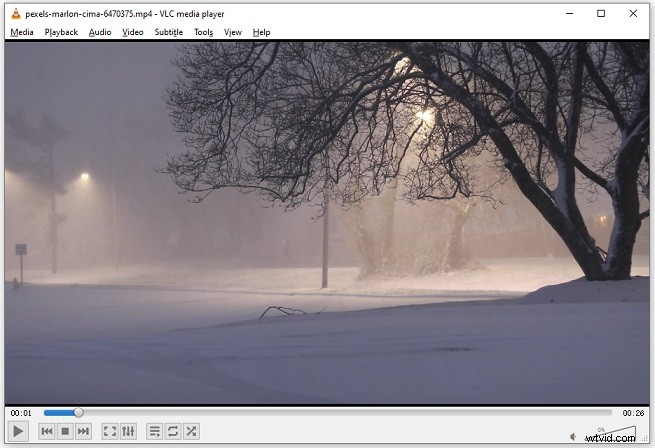
#2. MiniTool MovieMaker
Compatibiliteit :Windows
Anders dan andere 1080p-spelers, is MiniTool MovieMaker niet alleen bedoeld voor het afspelen van 1080p/4K-video, maar ook voor videobewerking. Als videospeler kun je de afspeelsnelheid regelen, de full HD-video frame voor frame afspelen en een GIF van de video maken.
Als je de video wilt bewerken, biedt MiniTool MovieMaker je een reeks bewerkingstools zoals videosplitter, videotrimmer, videofusie, audioverwijderaar, enz.
Download en installeer MiniTool MovieMaker op uw computer. Importeer vervolgens de full HD-video, sleep deze naar de tijdlijn en klik op Volledig scherm knop om je 1080p-video af te spelen.
Kenmerken:
- Ondersteunt het afspelen en bewerken van video's
- Kan een GIF maken van een video of foto's
- Overgangen, filters, in- en uitzoomeffecten worden aangeboden
- Exporteert je favoriete clip

#3. KMP-speler
Compatibiliteit :Windows, Android, iOS
Dit is een krachtige Full HD-videospeler voor desktop en mobiel. Het ondersteunt veel video- en audioformaten, waaronder MKV, AVI, MP4, TS, WebM, 3GP, RM, OGM, WMV, MP3, enz. Met deze HD-videospeler kun je ook 4K/8K/UHD/60FPS-video's afspelen.
Bovendien ondersteunt KMPlayer Blu-ray Disc en DVD.
Kenmerken:
- Ondersteunt 1080p/4K/8K/UHD/60FPS
- Ondersteunt het afspelen van Blu-ray-schijven en dvd's
- Kan video's afspelen en downloaden door URL's in te voeren
- Maakt GIF's vast, converteert video naar afbeeldingsreeksen
- Speelt een video af op de achtergrond
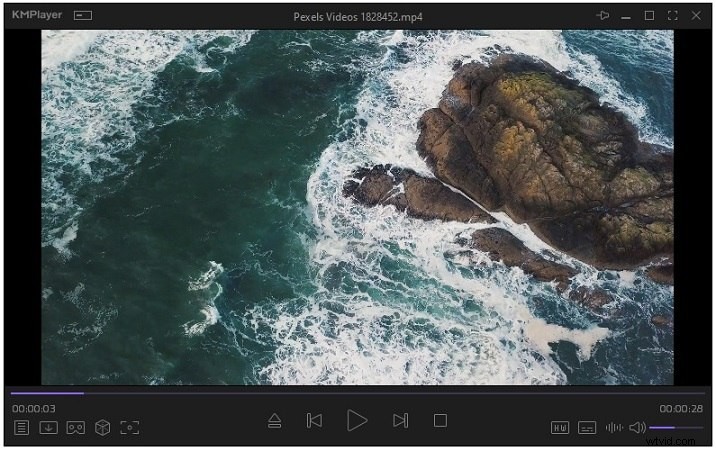
#4. PotPlayer
Compatibiliteit :Windows
PotPlayer is een lichtgewicht 1080p-videospeler die je een soepele en naadloze video-afspeelervaring biedt. Met behulp van verbeterde H/W-acceleratie biedt PotPlayer maximale prestaties terwijl het minimale bronnen verbruikt met behulp van DXVA, CUDA en QuickSync.
Het heeft een ingebouwde audio- en video-equalizer en kan beschadigde video's afspelen. Deze full HD-video kan ook video's afspelen met alle soorten ondertitels zoals SMI, SRT, DVD (Vobsub) en Blu-ray, en ASS.
Kenmerken:
- Ondersteunt apparaten zoals dvd, tv, HDTV.
- Ondersteunt 3D
- Hiermee kun je een bladwijzer maken voor je favoriete scène of een hoofdstuk toevoegen.
- Ingebouwde ondertiteling zoeken
#5. MPV-speler
Compatibiliteit :Windows, macOS, Linux, BSD, Android
Om full HD-video's op uw computer af te spelen, is een MPV-speler een goede optie. Het is gratis, open-source, platformonafhankelijk met een eenvoudige en overzichtelijke interface. Het ondersteunt alle soorten video- en audiocodecs, ondertitelingsformaten en speelt online streaming video's af.
MPV-speler is een opdrachtregelvideospeler. Het biedt uitzonderlijke prestaties bij het afspelen van video's, ondersteunt hardwaredecodering en speelt 1080p-video's en zelfs 4K-video's soepel af, waardoor het een ideale keuze is voor technologieliefhebbers.
Kenmerken:
- Ondersteunt video-uitvoer van hoge kwaliteit en GPU-videodecodering
- Speelt YouTube-video's en andere online video's af via de opdrachtregel
- Kan worden geïntegreerd in webpagina's en andere applicaties
#6. IINA
Compatibiliteit :macOS
Voor Windows-gebruikers zijn er veel 1080p-videospelers beschikbaar om uit te kiezen. Voor Mac-gebruikers hebben ze echter minder opties voor het afspelen van video. Hier raad ik IINA ten zeerste aan, een gratis mediaspeler voor macOS.
Het kan bijna alle videoformaten en online streams afspelen.
Kenmerken:
- Online video's openen met de ingebouwde youtube-dl
- Ondersteunt online zoeken naar ondertitels
- Ondersteunt muziekmodus
- Speelt video's beeld in beeld af
#7. QuickTime
Compatibiliteit :macOS
Als u geen 1080p-videospelers van derden op uw Mac wilt installeren, is QuickTime misschien een goede keuze voor u. Het is de native macOS-mediaspeler die MOV, MP4, M4V, MPEG-2, DV Stream, M4A, MP3, WAV, AAC en AIFF ondersteunt.
Het is een eenvoudige 1080p-videospeler met minder afspeelopties. Maar QuickTime wordt geleverd met andere handige functies zoals video bijsnijden, video-naar-audio-conversie en schermopname.
Het grote voordeel is dat QuickTime een slechte compatibiliteit heeft.
Kenmerken:
- Ondersteunt 1080p/4k
- Snijdt het begin en het einde weg
- Neem je computerscherm op en maak screenshots
#8. GOM-speler
Compatibiliteit :Windows, macOS, Android, iOS
GOM Player is een populaire Full HD-videospeler met krachtige functies en een eenvoudig te bedienen interface. GOM Player ondersteunt een breed scala aan media-indelingen en heeft ook een decoder-zoekfunctie die wordt gebruikt om u te helpen de ontbrekende codecs te vinden. De ondertitelbibliotheek zoekt en synchroniseert automatisch ondertitels voor je video.
Kenmerken:
- Eenvoudig te gebruiken
- Ondersteunt het afspelen van beschadigde en onvolledig gedownloade video's
- Speelt 360-gradenvideo's af
Als je een aantal beschadigde video's hebt, kun je dit bericht lezen om te leren hoe je ze kunt repareren:Gratis manieren om ernstig beschadigde video's te repareren (MP4/MOV).
Deel 2. Full HD-video's bewerken met 1080p Video Editor
Hoe 1080p-video's te bewerken zonder kwaliteitsverlies? Hoe audio uit 1080p-video te extraheren? Hoe maak je GIF's van een 1080-video? Het enige wat je nodig hebt is een 1080p video-editor, en deze problemen zullen worden opgelost.
MiniTool MovieMaker, een 1080 video-editor, heeft alle basisbewerkingsfuncties. Hiermee kun je je Full HD-video's bewerken zonder kwaliteitsverlies.
Laten we eens kijken hoe we 1080p-video's kunnen bewerken op Windows 8/10/11 met MiniTool MovieMaker.
Stap 1. Download, installeer en voer MiniTool MovieMaker uit.
Stap 2. Open de interface door op de + . te klikken om het pop-upvenster te sluiten.
Stap 3. Klik op Mediabestanden importeren en importeer de 1080p-video. Sleep het na het laden naar de tijdlijn.
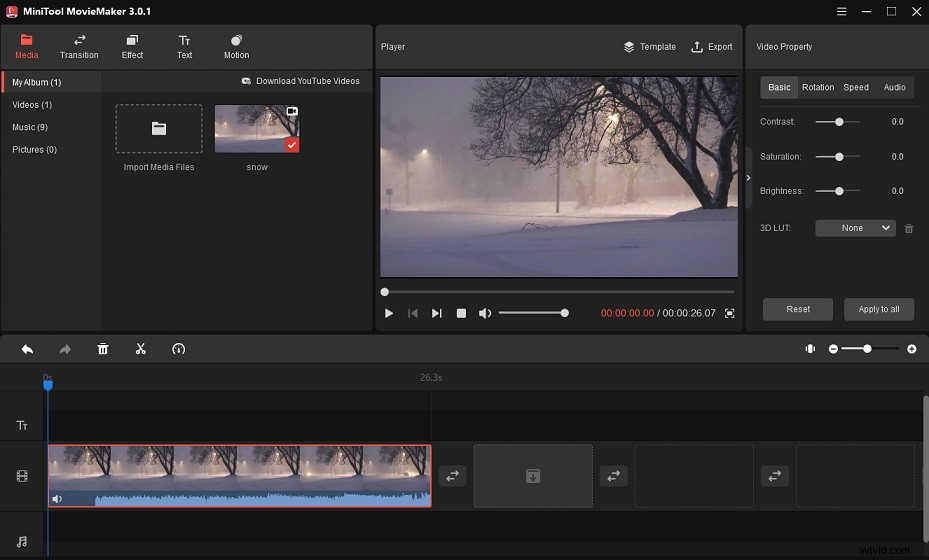
Stap 4. Video splitsen of bijsnijden :verplaats de afspeelkop naar de gewenste positie en klik op het schaarpictogram op de afspeelkop om de full HD-video in twee delen te splitsen. Of sleep de begin- of eindrand naar het midden van de video om ongewenste delen weg te knippen.
Stap 5. Tekst toevoegen aan video :Ga naar de Tekst en kies de juiste ondertitelsjabloon voor je video. Voeg het toe aan de tijdlijn. Voer vervolgens de tekst in en breng wijzigingen aan in de tekst, zoals het wijzigen van de kleur, het lettertype, de positie, enz.
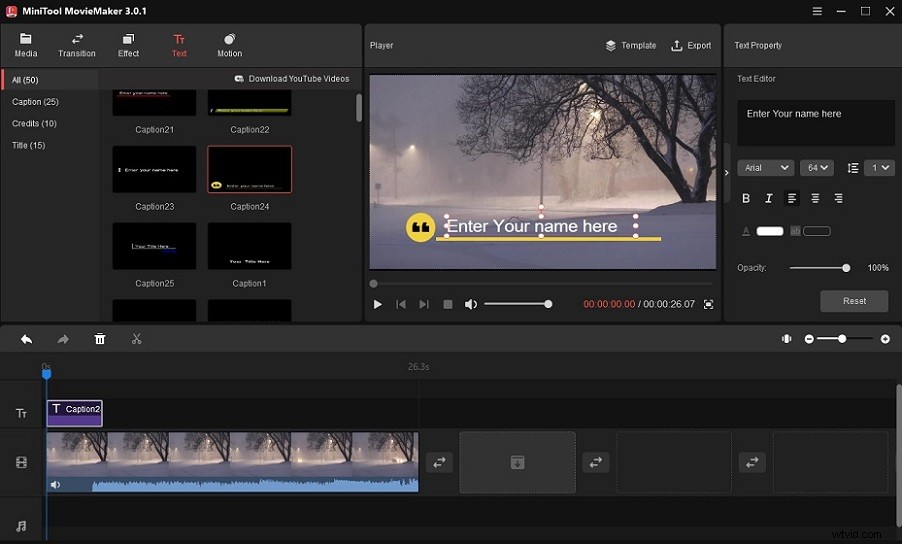
Stap 6. Videosnelheid wijzigen :zorg ervoor dat de 1080p-video is geselecteerd. Vervolgens verschijnt het pictogram van de snelheidsregelaar, klik erop en selecteer Slow , Snel , of Omgekeerde .
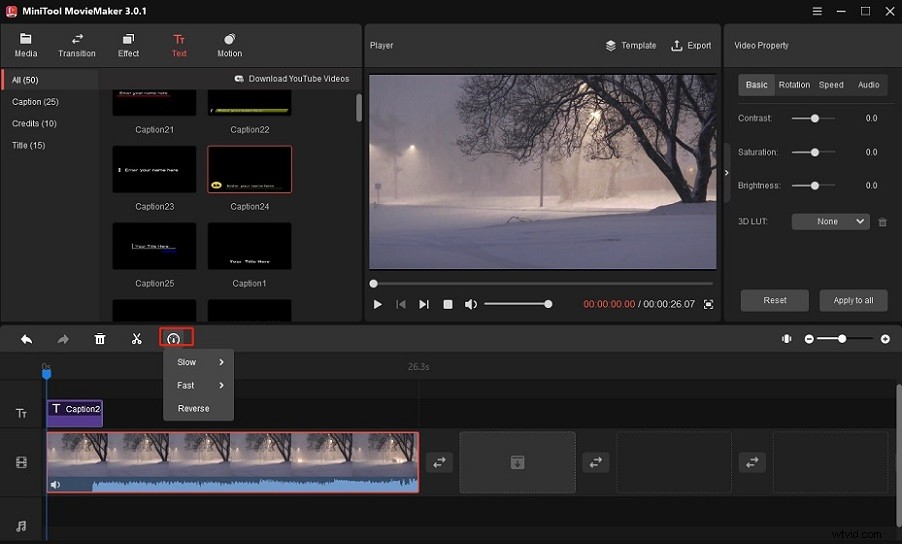
Stap 7. Als u klaar bent, klikt u op Exporteren .
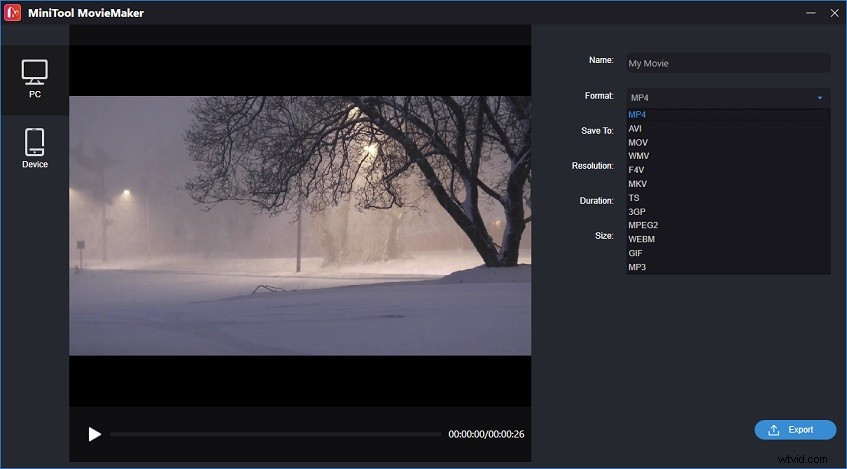
Maak een GIF van de 1080p-video :Als u een GIF wilt maken van uw 1080p-video, selecteert u het GIF-formaat.
Audio extraheren uit de 1080p-video :Om de audiotrack van de full HD-video te extraheren, kiest u MP3 als uitvoerformaat.
Bewerk vervolgens de bestandsnaam en wijzig de doelmap naar wens. Klik ten slotte op de knop Exporteren knop in de rechter benedenhoek van het venster.
Deel 3. 1080p-video's vloeiend afspelen op VLC
Wanneer u VLC gebruikt, kunt u enkele afspeelproblemen tegenkomen, zoals achterblijvende video, stotteren of overslaan. Hoe speel je 1080p-video's soepel op VLC zonder problemen? Hier zijn verschillende oplossingen voor u.
Fix 1. Verhoog de bestandscachewaarden
- Navigeer naar Extra> Voorkeuren . Of houd de "Ctrl + P . ingedrukt ” toetsen.
- Klik linksonder in het venster op Alle om over te schakelen naar de volledige voorkeurenweergave.
- Klik op Invoer / Codecs , verander de waarden voor Bestandscaching (ms) van 300 tot 800 of 1000 in de Geavanceerde Daarnaast kunt u de Netwerkcaching . wijzigen en Disc-caching indien nodig.
- Klik op Opslaan .
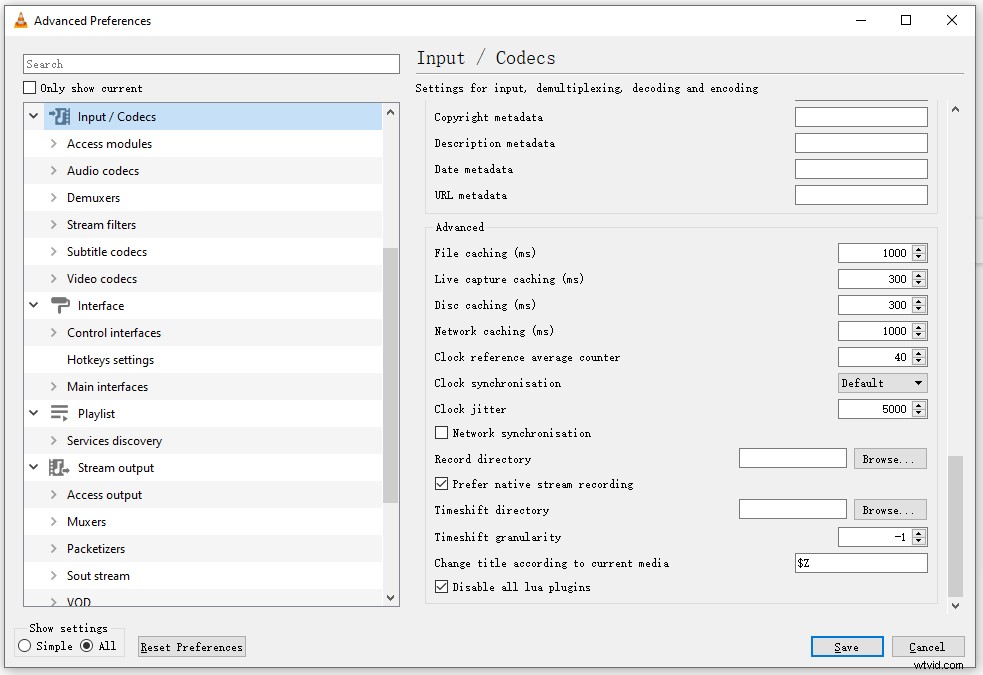
Fix 2. Video-uitgangsmodules wijzigen
- Open Hulpprogramma> Voorkeuren .
- Klik op Alle om het venster Geavanceerde voorkeuren te openen.
- Ga naar Video> Uitvoermodules .
- Verander de uitvoermodule van Automatisch naar DirectX (DirectDraw) video-uitgang . Klik op Opslaan .
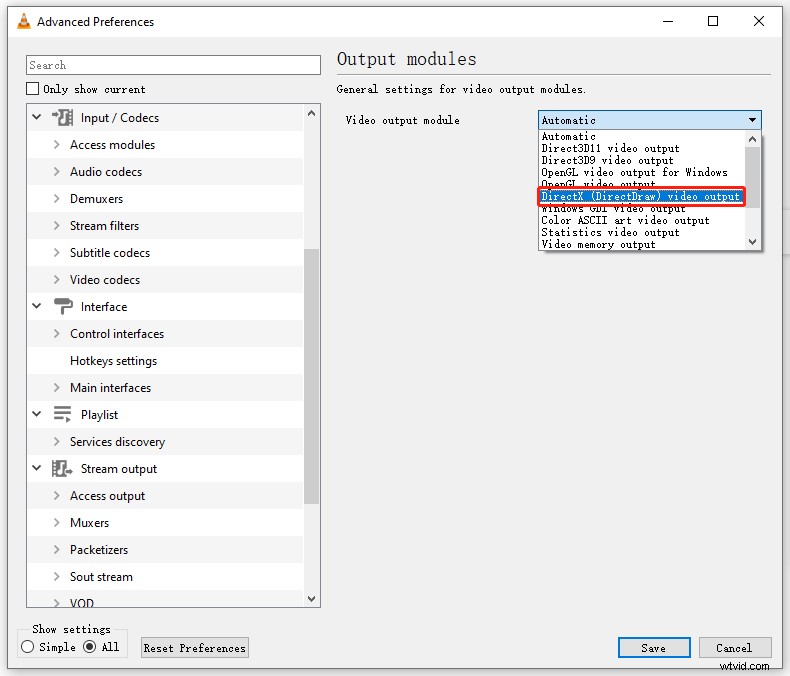
Fix 3. Hardware-versnelde decodering uitschakelen
- Open het venster Eenvoudige voorkeuren.
- Klik op Invoer / Codecs .
- Vind de Hardware-versnelde decodering optie in het gedeelte Codecs.
- Selecteer Uitschakelen en klik op Opslaan .
Fix 4. Wijzig FFmpeg-threads in 2
- Open het venster Geavanceerde voorkeuren.
- Ga naar Videocodecs> FFmpeg .
- Zoek de Threads optie en stel de waarde van de Threads in op 2 .
- Klik op Opslaan .
Verder lezen:1080p-video's comprimeren
1080p-video's nemen meestal veel ruimte in beslag op uw apparaat. Wilt u uw 1080p-video's comprimeren? U kunt de grootte van het videobestand verkleinen door het videoformaat te wijzigen, de videobitsnelheid te wijzigen en 1080p naar 720p te verkleinen.
MiniTool Video Converter is een watermerkvrije videoconverter voor videoconversies, audioconversies, resolutieconversies, schermopnames en het downloaden van video's.
Hier leest u hoe u 1080p-video's comprimeert met MiniTool Video Converter.
Stap 1. Open MiniTool Video Converter.
Stap 2. Klik op Bestanden toevoegen om de 1080p-video's toe te voegen die u wilt comprimeren.
Stap 3. Klik vervolgens op het vakje Alle bestanden converteren naar en schakel over naar de Video tabblad. Vervolgens kunt u ervoor kiezen om het videoformaat te wijzigen, de videobitsnelheid aan te passen of de uitvoerresolutie in te stellen op 720p.
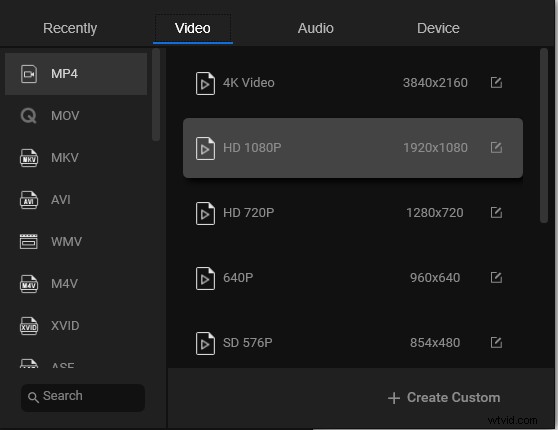
Video-indeling wijzigen :Als uw Full HD-video's in MKV of AVI zijn, kunt u MP4 . kiezen als het uitvoerformaat.
Pas de videobitsnelheid aan :klik op het pictogram bewerken naast de HD 1080p optie en stel de bitrate in op een lagere waarde.
Downscalen 1080p naar 720p :Kies de optie HD 720p .
Stap 4. Klik op Alles converteren om deze 1080p-video's te comprimeren. Wanneer de conversie is voltooid, kunt u de geconverteerde bestanden vinden in de Geconverteerde sectie.
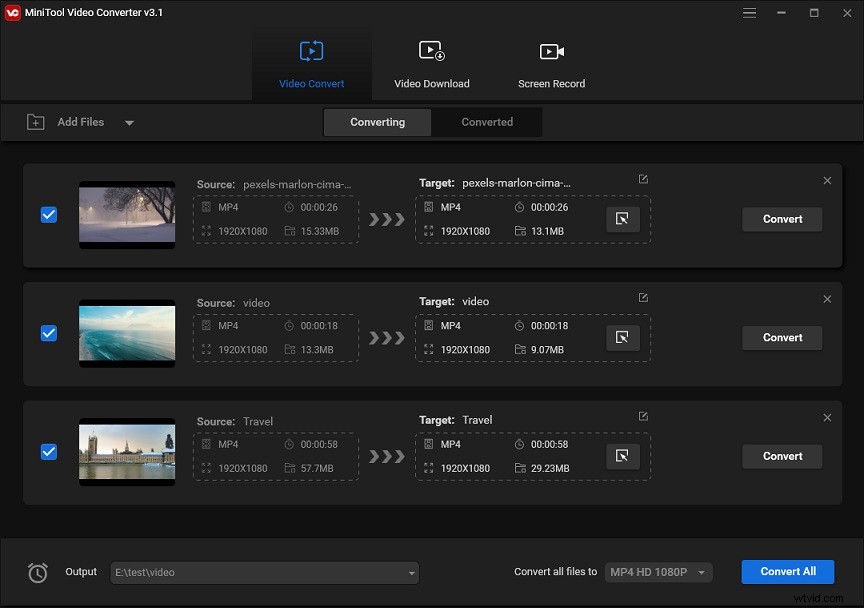
Conclusie
Een goede videospeler zal je kijkervaring zeker verbeteren. Kies nu een van deze 1080p-videospelers en geniet probleemloos van je Full HD-video's.
Als je vragen hebt over MiniTool MovieMaker, neem dan contact met ons op via [email protected] of deel je suggesties in het opmerkingenveld.
